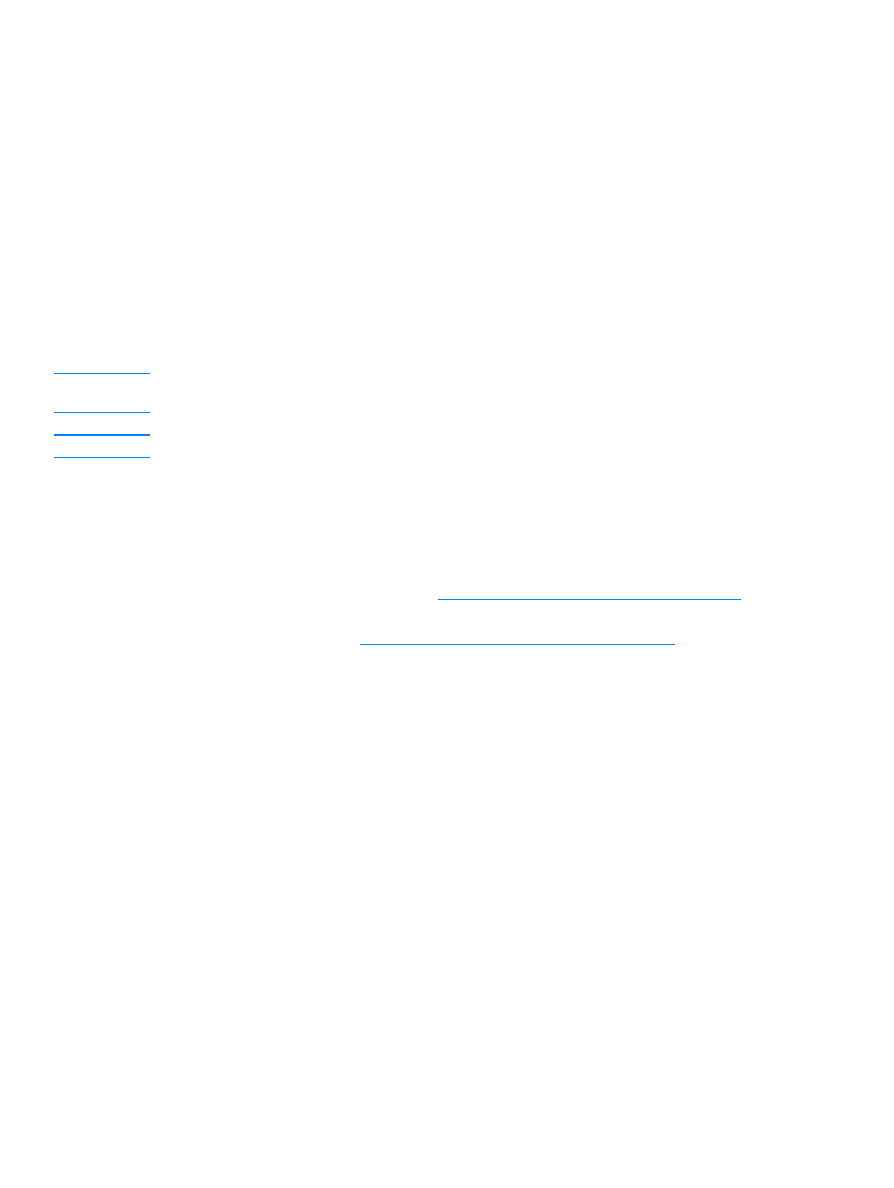
Skanna via HP LaserJet Director (Windows)
1
Placera dokumenten som ska skannas med framsidan uppåt i dokumentmatarens
inmatningsfack, med början av dokumentet framåt, och ställ in pappersledarna.
ELLER
Lyft skannerlocket och placera dokumentet som ska skannas in med framsidan nedåt i
flatbäddsskannern med dokumentets övre vänstra hörn i nedre högra hörnet på glasskivan.
Stäng försiktigt locket.
2
Tryck på börja skanna på enhetens kontrollpanel. Om du använder dokumentmataren startas
HP LaserJet Director automatiskt. Om du är ansluten till ett nätverk, skannar med
flatbäddskannern eller HP LaserJet Director inte startas automatiskt klickar du på
Start-knappen i aktivitetsfältet i Windows, pekar på Program och klickar på HP LaserJet
Director eller klickar på den i systemfältet.
3
Öppna dialogrutan HP LaserJet Visningsprogram för skanningsinställningar genom att klicka
på knappen Scan (Skanna) i HP LaserJet Director.
4
Välj en destination för skanningen.
5
Om du vill skanna i färg väljer du alternativknappen Färg.
• Om det finns original i dokumentmatarens inmatningsfack och i flatbäddsskannern sker
skanningen automatiskt från dokumentmataren, även om det finns ett original i
flatbäddsskannern.
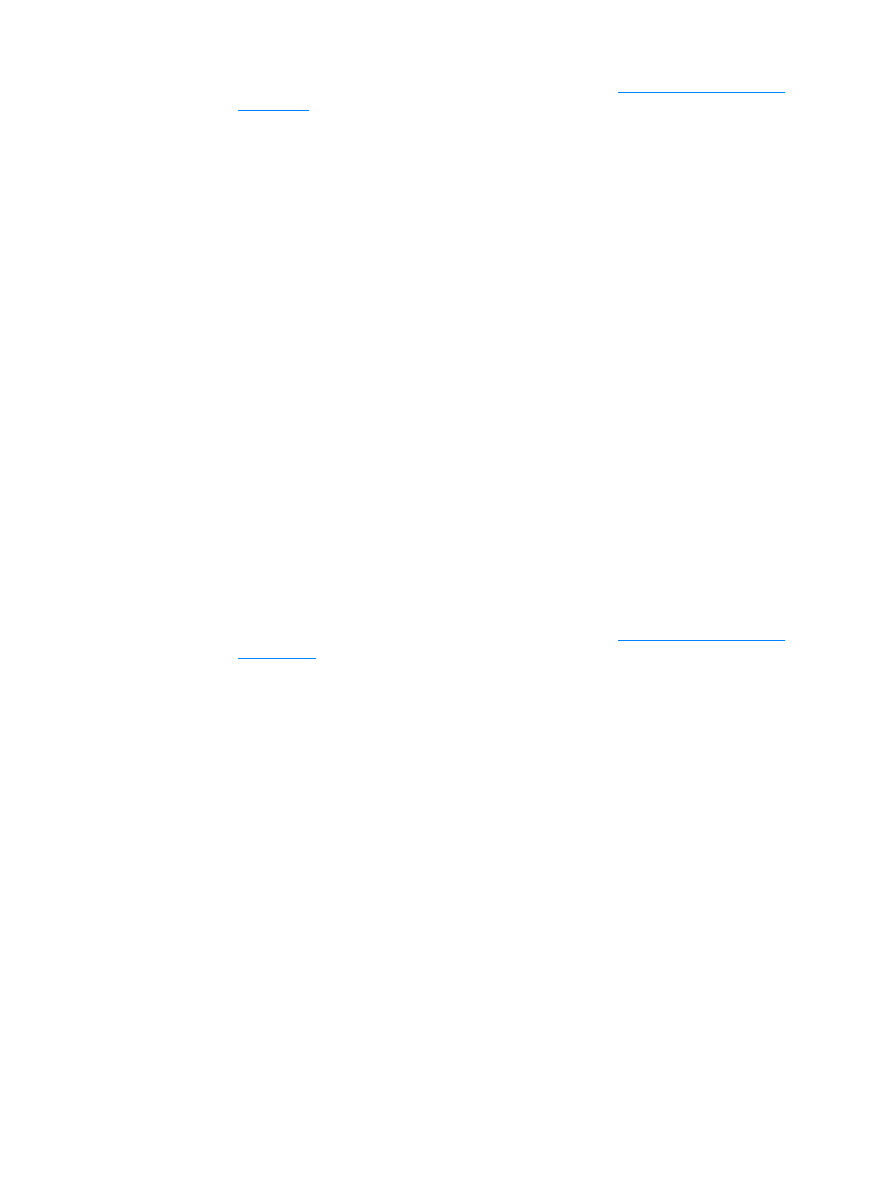
SVWW
Skanna med enhetens programvara 69
6
Välj alternativet för att skanna alla sidor på en gång.
• Om du vill skanna en sida i taget läser du informationen i
Skanna dokument sidvis
(Windows)
7
Klicka på Skanna.
8
Om det finns dokument i dokumentmataren skannas alla sidor automatiskt. Om
dokumentmataren är tom skannas en sida från flatbäddsskannern. Hela dokumentet skickas
till angiven destination.
• Om du skickar ett skannat dokument till en fil, en skrivare eller ett e-postprogram visas en
dialogruta där du anger ytterligare information.